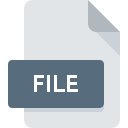
Rozszerzenie pliku FILE
Generic Windows Format
-
Category
-
Popularność4.1 (22 votes)
Czym jest plik FILE?
PLIK to typ pliku generowanego przez system operacyjny Windows.
Jaką zawartość mogę znaleźć w plikach z rozszerzeniem FILE?
PLIK jest rozszerzeniem ogólnym i jest automatycznie dodawany przez system Windows do pliku, którego typ zawartości jest nieznany. W praktyce, jeśli system nie rozpoznaje pobranego pliku lub plik nie ma rozszerzenia, to taki plik jest zapisywany z rozszerzeniem PLIK.
Czy mogę otworzyć plik PLIK?
Systemy operacyjne Microsoft nie określają domyślnej aplikacji do otwierania pliku PLIK, dlatego próby otwarcia takiego pliku przez dwukrotne kliknięcie nie będą działać. Dodanie rozszerzenia PLIK do pliku nie zmienia jego oryginalnej zawartości, więc użytkownik może spróbować otworzyć plik PLIK w aplikacji, która według niego może obsłużyć ten plik (na przykład, jeśli podany plik PLIK mógł być plikiem MP3, może to można otworzyć za pomocą odtwarzacza muzycznego).
Czy otwieranie plików FILE jest bezpieczne?
Pliki z rozszerzeniem FILE pochodzące z nieznanych źródeł mogą zawierać złośliwe oprogramowanie. Uruchomienie pliku wykonywalnego, którego rozszerzenie zostało celowo zmienione na PLIK, może spowodować wprowadzenie wirusa do systemu. Dlatego użytkownicy nie powinni otwierać plików FILE pochodzących z nieznanych źródeł bez uprzedniej kontroli za pomocą programu antywirusowego.
Programy wspierające rozszerzenie pliku FILE
Pliki z rozszerzeniem FILE, czy też w każdym innym dowolnym formacie, można spotkać na każdej z platform systemowych. Mogą być przeniesione czy to na urządzenia stacjonarne, czy na platformy mobilne. Nie wszędzie jednak będzie możliwość ich poprawnej obsługi.
Updated: 12/08/2023
Jak otworzyć plik FILE?
Sytuacji, które mogą uniemożliwić otwarcie plików z rozszerzeniem FILE jest wiele. Na całe szczęście, najczęściej występujące problemy z plikami FILE można rozwiązać bez specjalistycznej wiedzy z zakresu IT, a co najważniejsze w krótkim czasie. Poniżej prezentujemy instrukcje, które krok po kroku przeprowadzą Cię przez proces rozwiązania Twojego problemu.
Krok 1. Zainstaluj oprogramowanie Corresponding program
 Najczęściej występującym problemem który dotyka użytkowników jest po prostu brak zainstalowanej odpowiedniej aplikacji do obsługi plików z rozszerzeniem FILE. Rozwiązanie tego rodzaju problemu nie będzie skomplikowane. Wystarczy wejść na producenta Corresponding program, pobrać i zainstalować oprogramowanie. Cała lista oprogramowania wspierającego pliki z rozszerzeniem FILE, podzielona według systemów operacyjnych, dostępna jest wyżej. Jednym z najbezpieczniejszych sposobów na pobieranie oprogramowania jest korzystanie z linków do programów zamieszczonych przez oficjalnych dystrybutorów. Odwiedź stronę producenta Corresponding program i pobierz instalator.
Najczęściej występującym problemem który dotyka użytkowników jest po prostu brak zainstalowanej odpowiedniej aplikacji do obsługi plików z rozszerzeniem FILE. Rozwiązanie tego rodzaju problemu nie będzie skomplikowane. Wystarczy wejść na producenta Corresponding program, pobrać i zainstalować oprogramowanie. Cała lista oprogramowania wspierającego pliki z rozszerzeniem FILE, podzielona według systemów operacyjnych, dostępna jest wyżej. Jednym z najbezpieczniejszych sposobów na pobieranie oprogramowania jest korzystanie z linków do programów zamieszczonych przez oficjalnych dystrybutorów. Odwiedź stronę producenta Corresponding program i pobierz instalator.
Krok 2. Sprawdź wersję i zaktualizuj Corresponding program
 Jeżeli po instalacji Corresponding program nadal pojawiają się problemy z otwarciem pliku FILE, przyczyną może być starsza wersja oprogramowania. Sprawdź na stronie producenta, czy wersja Corresponding program którą posiadasz jest najbardziej aktualna Zdarza się, że producenci oprogramowania wprowadzają obsługę innych, nowych formatów plików w nowych wersjach aplikacjacji. To może być jedna z przyczyn sytuacji, z powodu której plik FILE nie jest obsługiwany przez oprogramowanie Corresponding program. Jednak wszystkie rozszerzenia plików, które były obsługiwane przez poprzednie wersje oprogramowania, będą też wspierane w najnowszej wersji Corresponding program.
Jeżeli po instalacji Corresponding program nadal pojawiają się problemy z otwarciem pliku FILE, przyczyną może być starsza wersja oprogramowania. Sprawdź na stronie producenta, czy wersja Corresponding program którą posiadasz jest najbardziej aktualna Zdarza się, że producenci oprogramowania wprowadzają obsługę innych, nowych formatów plików w nowych wersjach aplikacjacji. To może być jedna z przyczyn sytuacji, z powodu której plik FILE nie jest obsługiwany przez oprogramowanie Corresponding program. Jednak wszystkie rozszerzenia plików, które były obsługiwane przez poprzednie wersje oprogramowania, będą też wspierane w najnowszej wersji Corresponding program.
Krok 3. Powiąż Corresponding program z formatem pliku FILE
Jeżeli problem nadal występuje, należy powiązać pliki FILE z Corresponding program zainstalowanym w ostatniej dostępnej na stronie producenta wersji. Czynność ta nie powinna sprawić nikomu problemów. Schemat postępowania jest prosty i podobny, niezależnie od systemu operacyjnego z którego korzystasz.

Zmiana domyślnej aplikacji na Windows
- Klikając na ikonie pliku FILE prawym przyciskiem myszy, skorzystaj z rozwiniętego menu wybierając opcję
- Kliknij
- Na koniec kliknij , wskaż lokalizację katalogu, w którym zainstalowany jest Corresponding program i zaznaczając opcję Zawsze używaj wybranego programu do otwierania plików FILE potwierdź całą operację przyciskiem

Zmiana domyślnej aplikacji na Mac OS
- Z menu podręcznego, które pojawi się po kliknięciu na ikonie pliku FILE prawym przyciskiem myszy, wybierz
- Otwórz sekcję klikając na jej tytuł
- Wybierz Corresponding program i kliknij
- Na koniec powinien pojawić się komunikat o treści Ta zmiana zostanie zastosowana do wszystkich dokumentów z rozszerzeniem FILE. Kliknij aby potwierdzić operację.
Krok 4. Przeanalizuj plik FILE p
Jeśli po wykonaniu instrukcji z kroków 1-3 twój problem nadal występuje, musisz sprawdzić plik FILE. Istnieje prawdopodobieństwo, że plik posiada błędy, które uniemożliwiają pracę z nim.

1. Sprawdź plik FILE pod kątem zainfekowania wirusem
W sytuacji, gdy plik FILE jest zainfekowany wirusem, jego poprawne otwarcie nie jest możliwe. Najbezpieczniej jest od razu przeskanować plik Twoim programem antywirusowym, bądź skorzystać ze skanera antywirusowego online. Jeśli okaże się, że plik FILE jest zainfekowany, musisz postępować zgodnie z wyświetlonymi zaleceniami.
2. Sprwadź czy plik FILE jest nieuszkodzony
Jeśli plik FILE powodujący problemy, został Ci wysłany przez inną osobę, poproś o jeszcze jedną jego kopię Istnieje możliwość, że wystąpił błąd przy kopiowaniu pliku i z tego powodu jest on niekompletny. Nie można wtedy poprawnie z niego korzystać. Taka sama sytuacja może wystąpić, jeśli plik FILE nie został w całości pobrany z internetu. Spróbuj ponownie ściągnąć plik z oryginalnego źródła.
3. Sprawdź, czy posiadasz uprawnienia Administratora
Niektóre pliki wymagają posiadania najwyższych uprawnień w systemie, aby była możliwość ich otwarcia. Przełącz się więc na konto posiadające odpowiednie uprawnienia i spróbuj otworzyć plik Generic Windows Format.
4. Sprawdź, czy system nie jest zbyt obciążony, aby uruchomić Corresponding program
Jeżeli system nie posiada w danej chwili wystarczających zasobów aby otworzyć program do obsługi plików FILE, spróbuj zamknąć wszystkie inne aktualnie używane aplikacje i ponowić próbę jego otwarcia.
5. Sprawdź czy Twoje sterowniki są aktualne i posiadasz zainstalowane wszystkie łatki systemu operacyjnego
Aktualne wersje oprogramowania i sterowników mogą pomóc rozwiązać problemy z Generic Windows Format, ale także wpłyną na bezpieczeństwo Twojego urządzenia i systemu operacyjnego. Być może jedna z dostępnych aktualizacji systemu operacyjnego lub zainstalowanych sterowników rozwiązuje problemy z plikami FILE, które występowały w jednej z poprzednich wersji oprogramowania.
Chcesz pomóc?
Jeżeli posiadasz dodatkowe informacje na temat rozszerzenia pliku FILE będziemy wdzięczni, jeżeli podzielisz się nimi z użytkownikami naszego serwisu. Skorzystaj z formularza znajdującego się tutaj i prześlij nam swoje informacje dotyczące pliku FILE.

 Windows
Windows 
